Mac Book Pro Early 2015 SSD交換
Macが急にフリーズし、フォルダに?マークのアイコンが 点滅する状態になりました。
Appleのサポートページでは以下の対処方法が記載されていましたので、復元モードからの起動や、起動ディスクの再フォーマットやOSの再インストールなど試しましたが、解消しませんでしたのでSSDの不具合を疑い、交換してみることにしました。
support.apple.com
Mac Book ProはRetina化以降、裏蓋のネジの形状が変わってしまったのでSSD等のパーツ交換はできないと思っていたのですが、2015年モデルまではSSDは交換可能でした。※2016年モデル以降のSSDはロジックボードに直接実装されているため、交換できないそうです。
今回交換用のパーツとして選んだのはTranscendのMac専用SSDです。
jp.transcend-info.com
このシリーズには外付けケースのついたJetDrive 825, より高速なJetDrive840がありますが、起動できない状態を解消することが目的でしたので一番安価なJetDrive 820の240GBモデルを選択しました。
価格はAmazonで1万4千円ほどです。

Transcend SSD Mac専用アップグレードキット PCle Gen 3.0 240GB 5年保証 JetDrive / TS240GJDM820
- 出版社/メーカー: トランセンドジャパン
- 発売日: 2017/09/29
- メディア: Personal Computers
- この商品を含むブログを見る
以下、SSD交換時の写真です。
--
①裏蓋を開けます。

②バッテリーコネクタを保護しているシートを外します。(このシートは個体によりあったりなかったりするそうです…)

③バッテリーコネクタを外します。

④SSDを固定しているネジを外します。


⑤SSDの端を持ち上げて外します。内蔵SSDはSamsung製でした。


⑥取り外すときと逆の手順で交換用SSDを取り付けます。


⑦外したネジやコネクタ、保護シートなどをもどしていけば交換は完了です。
--
交換後、「macOS 復元」でMacを起動し、内蔵SSDを「GUIDパーティションマップ」、「APFS」でフォーマットするとOSがインストールできるようになりました。
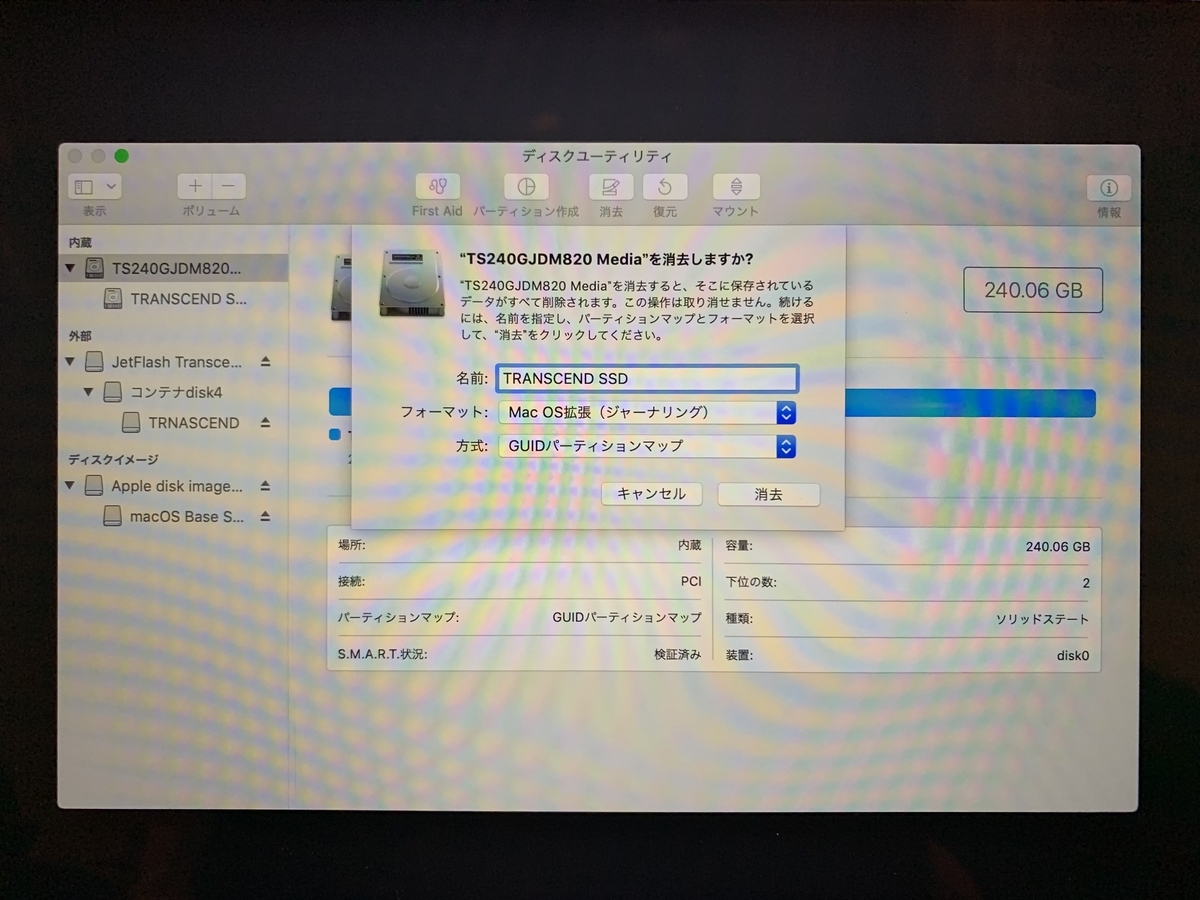
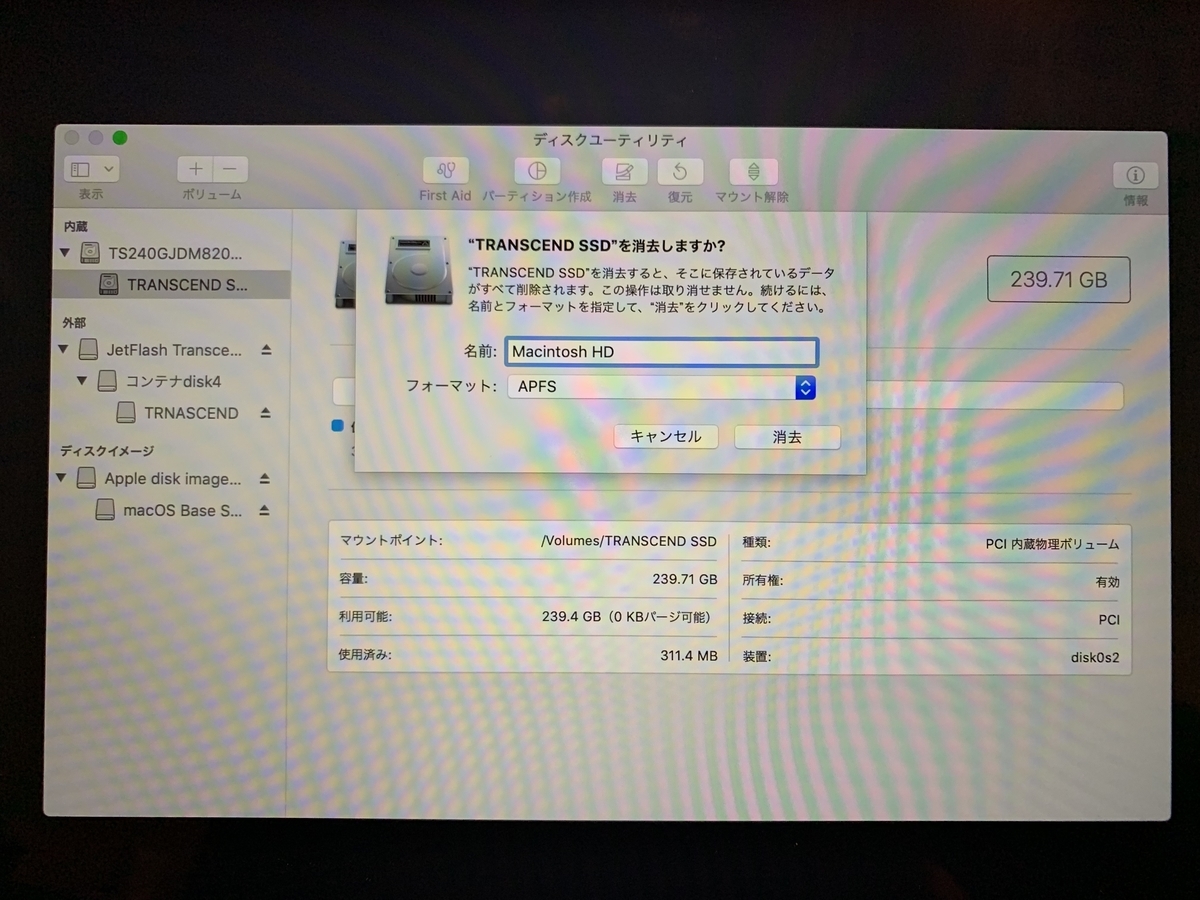
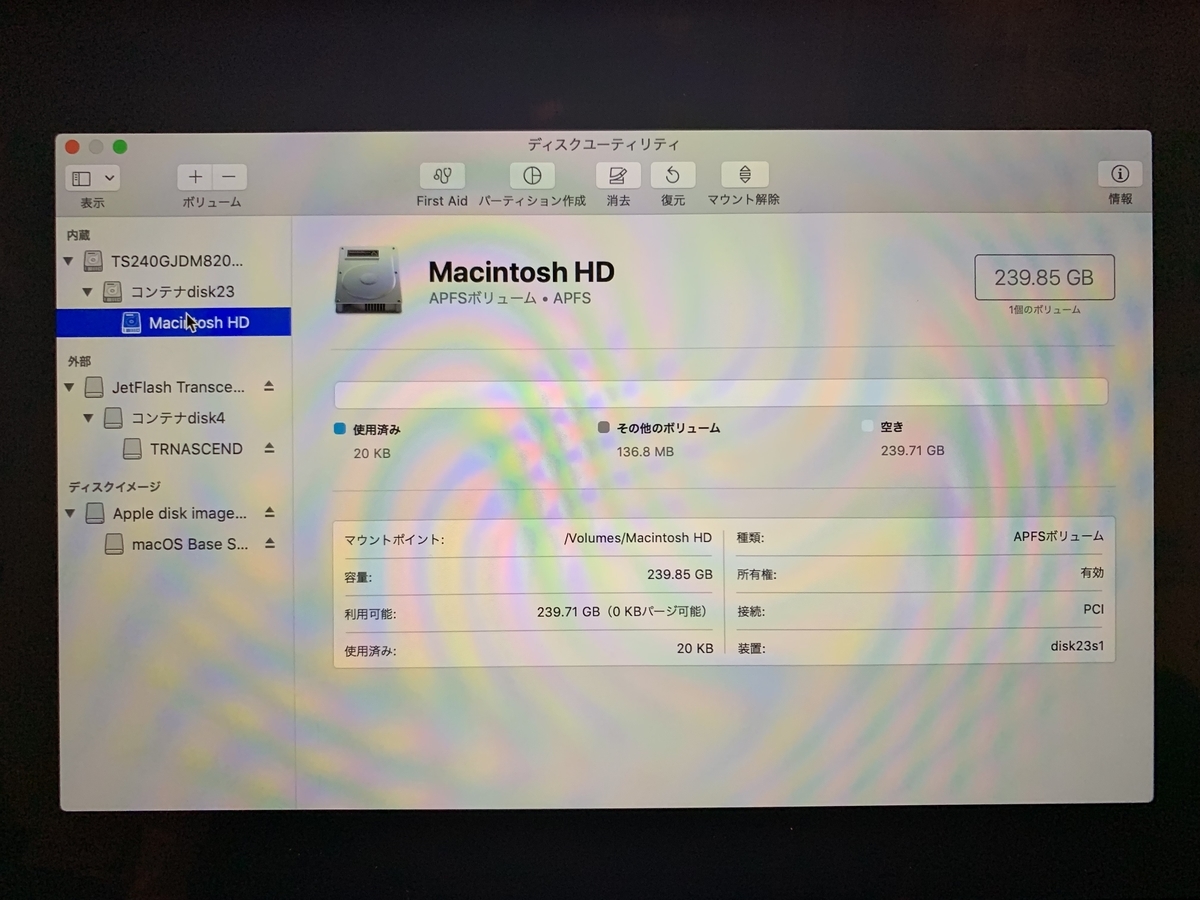
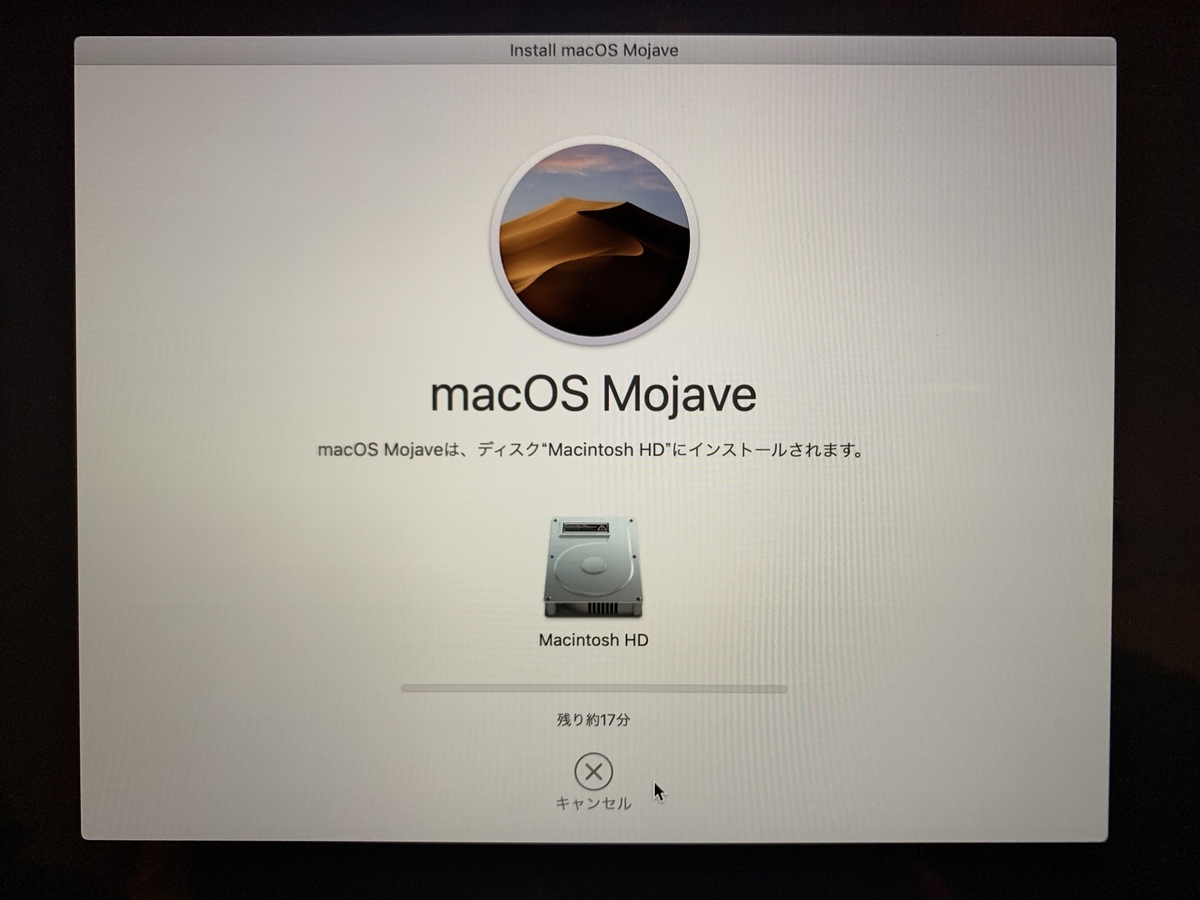
OSセットアップ時に移行アシスタントにより別のMacからデータ移行できるため、事前にUSBメモリに移行していたものを、交換後のSSDに移行することでデータを損失することなくSSDの交換ができました。
交換してから1週間ほど使っていますが今のところ問題なく稼働しています。
以上、SSD交換の記録でした。